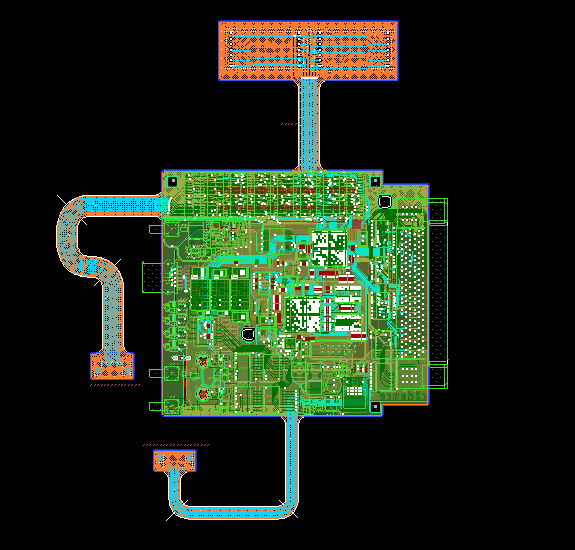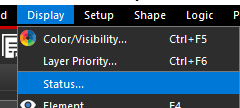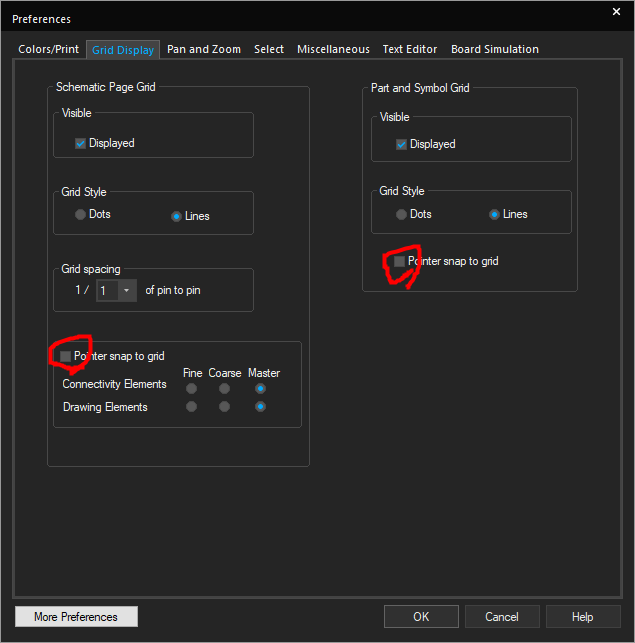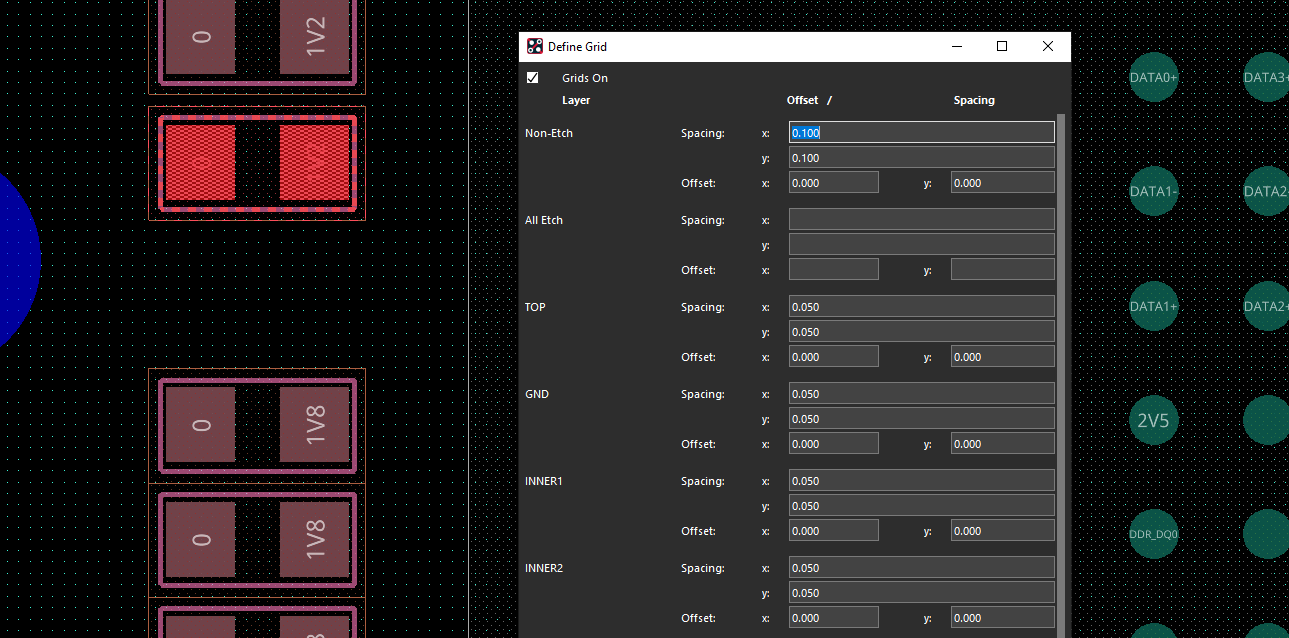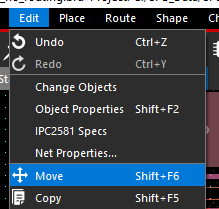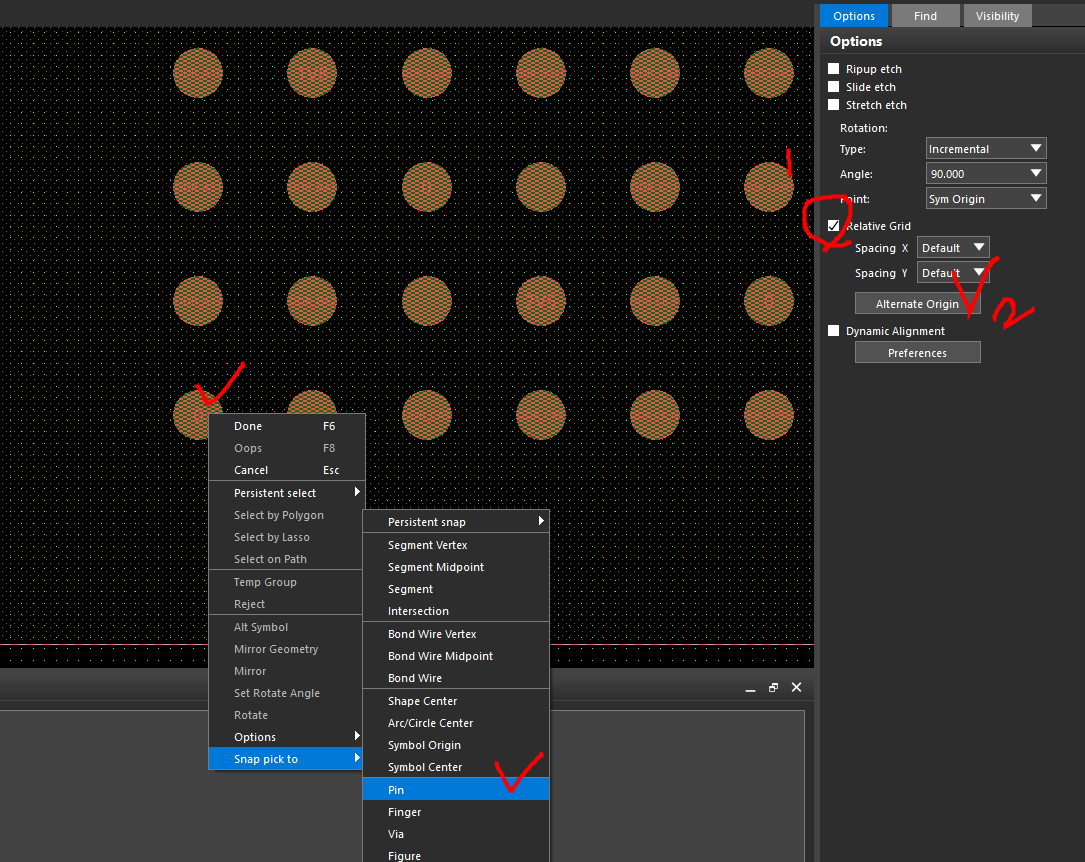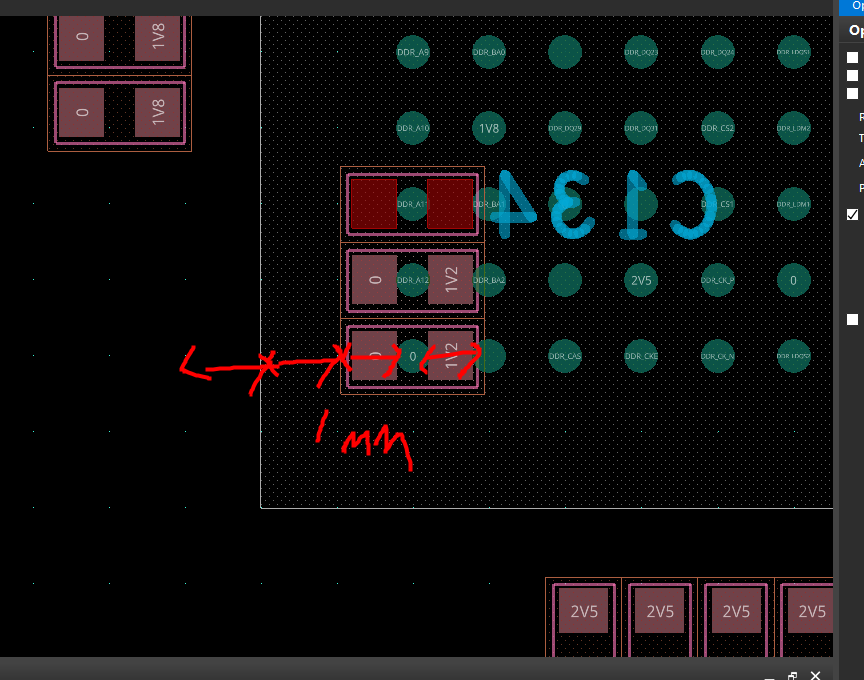PCB 설계파일이 엄청 클 때, 팀원 또는 외부 업체에게 어떤 특정 포인트를 보여줄 필요가 있을 때가 있다.
그럴 때 View Point를 지정해두면 편리하다.
예를 들어 아래와 같은 설계도면에 특정부분의 배선이 되지 않을 때, 누군가에게 맡기고 싶을 때 해당 view 부분을 저장해서 공유하면 좋다.

1. view - color view save

2. 화면 확대 후, 해당 뷰 이름 저장. (preserve zoom level을 선택해야 확대화면을 유지한다)


(결과) 이제 어떤 화면으로 이동하던, 어떤 상태가 되던 Visiblity에서 해당부를 바로 볼 수 있다.


특정 좌표점으로 이동하고 싶은 경우에는 아래 참고
https://ansan-survivor.tistory.com/870
[PCB Editor] OrCAD / Allegro PCB 특정 좌표 위치로 이동. 특정 좌표 확대
간단한 Command를 입력하면 복잡하고 큰 PCB에서도 특정 위치로 빠르게 이동할 수 있다. 아래와 같이 복잡해서 잘 보이지 않는 PCB에서도 특정위치에 대한 좌표를 누군가 보내준다면 명령어로 그 위
ansan-survivor.tistory.com